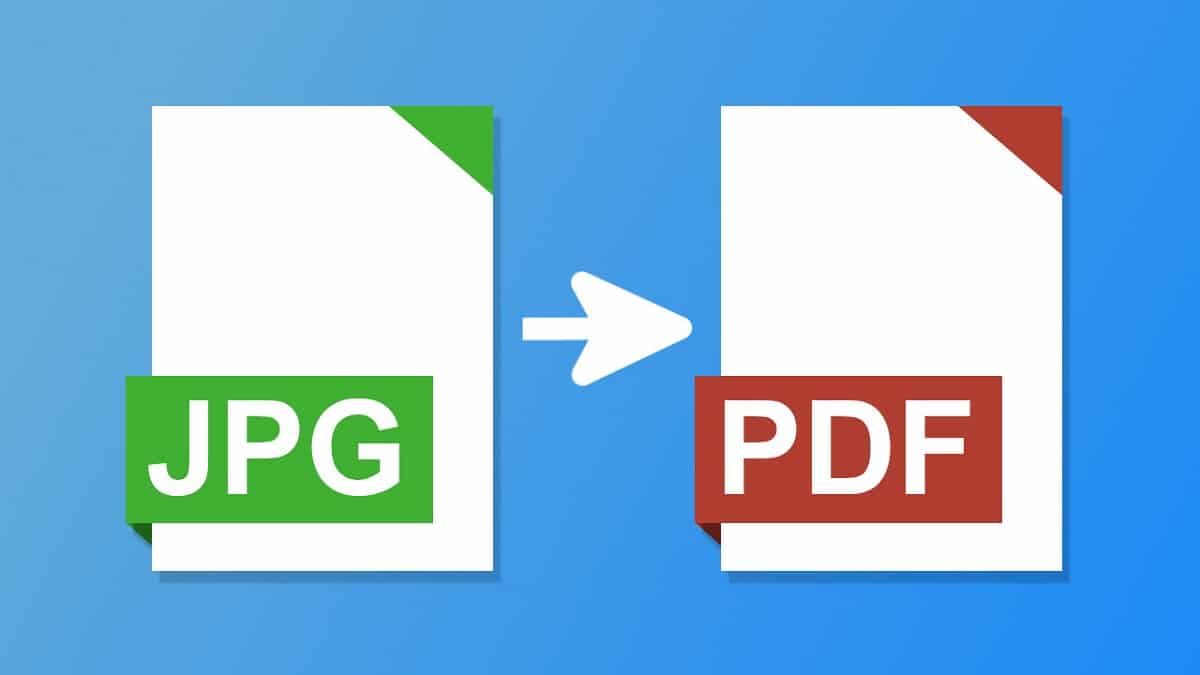
En Android-telefon eller -nettbrett kan hjelpe oss med å få mest mulig ut av enheten vår ved å gi oss flere funksjoner. En av tingene vi kan gjøre med mobiltelefonen vår er å konvertere filer fra ett format til et annet. For eksempel, vi kan konvertere et bilde til PDF, enten det er et JPEG- eller PNG-bilde.
I denne artikkelen vil du lære hvordan du gjør denne konverteringen fra Android-enheten din. I tilfelle du trenger en slik konverteringsapp, her er de forskjellige tilgjengelige alternativene. Siden alle metodene er enkle å bruke, bør du kunne finne en som dekker dine behov.
Nettsider
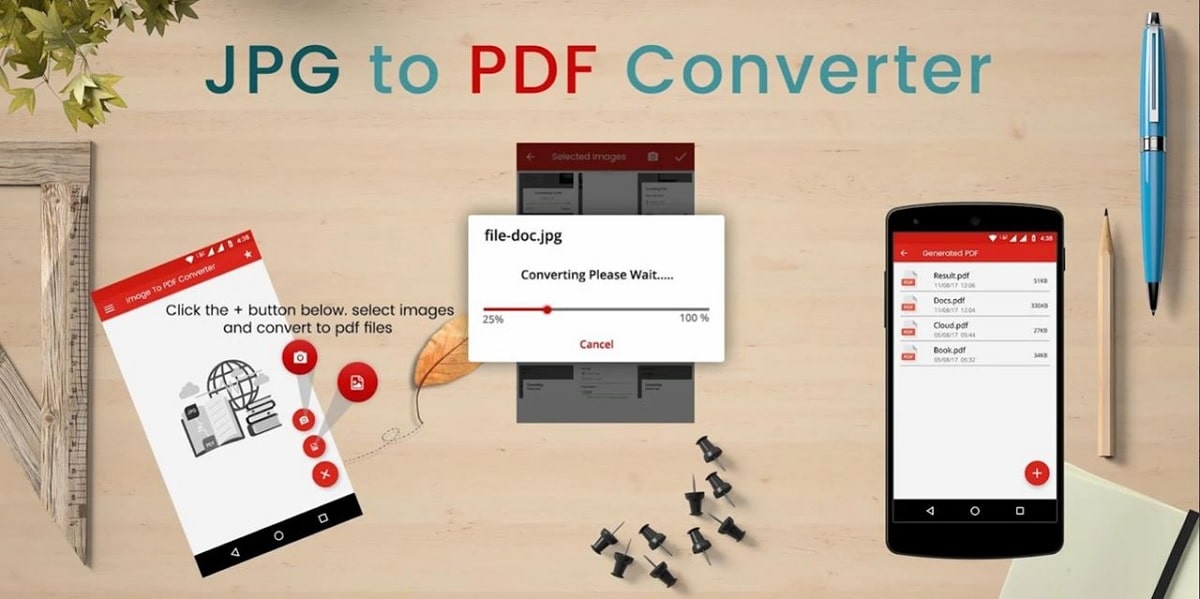
Det er flere nettsider som lar oss konvertere et bilde til en PDF-fil uten å måtte installere noe på mobilen. Det er en rask prosess som vi kan utføre direkte i nettleseren på mobilenheten vår, så vi slipper å installere noe. Det er et veldig behagelig alternativ.
Mange brukere er kjent med nettsteder som Format PDFMen Smallpdf Det er et annet alternativ vi kan ty til i denne situasjonen. Hvis vi ønsker å konvertere et bilde til en PDF-fil på en Android-enhet, må vi følge disse trinnene:
- Åpne nettleseren på mobilenheten din.
- Skriv inn i liten pdf-lenke.
- Velg alternativet for å konvertere JPG til PDF, eller du kan også velge PNG til PDF, avhengig av formatet på bildet ditt.
- Det vil nå tillate deg å laste opp bildet fra galleriet ditt.
- Når du har lastet opp, klikker du på Opprett PDF.
- Vent til prosessen er fullført, og om noen sekunder vil den bli konvertert.
- Klikk nå på last ned PDF-en på enheten din.
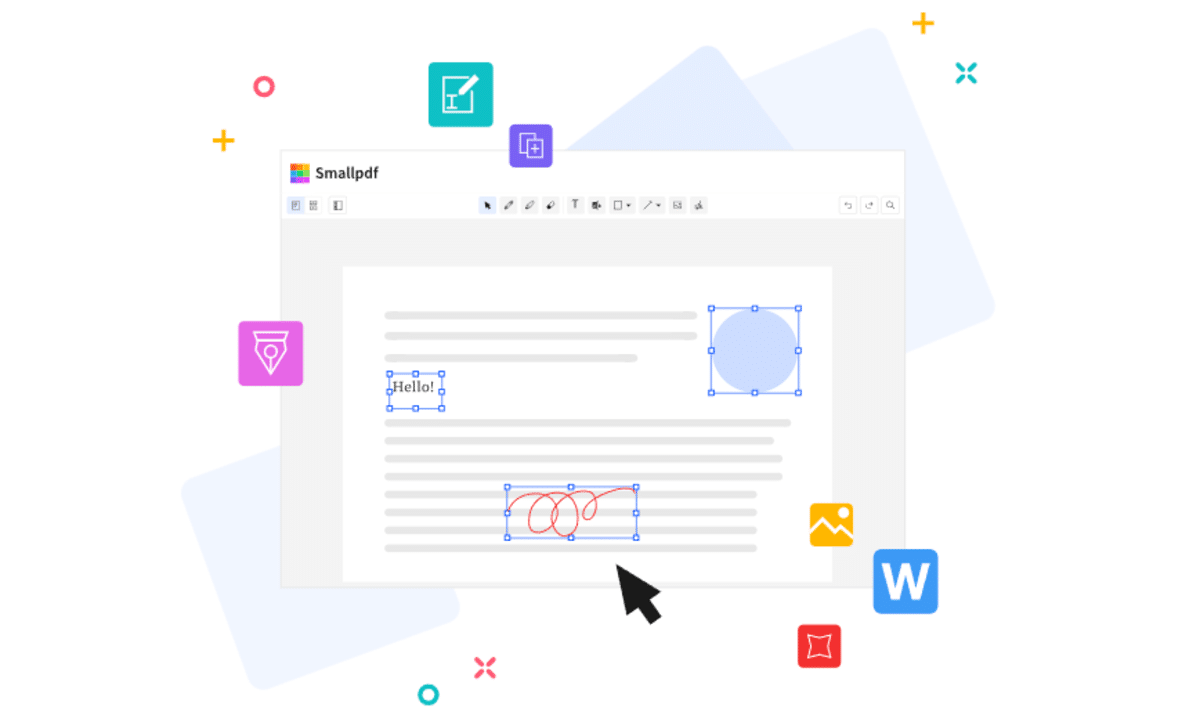
Når du har det, du kan bruke den PDF-en til hva du vil. Du kan for eksempel sende den på e-post til en venn eller laste den opp til en nettside. Du så akkurat hvor enkelt det er. Det tar ikke lang tid, selv om du alltid må ha en Internett-tilkobling og hvis bildet du laster opp er stort, kan det forbruke mer mobildata og ta lengre tid å laste. Derfor kan det være et bedre alternativ å bruke WiFi, for de som mangler det.
Galleri på din Android-mobil
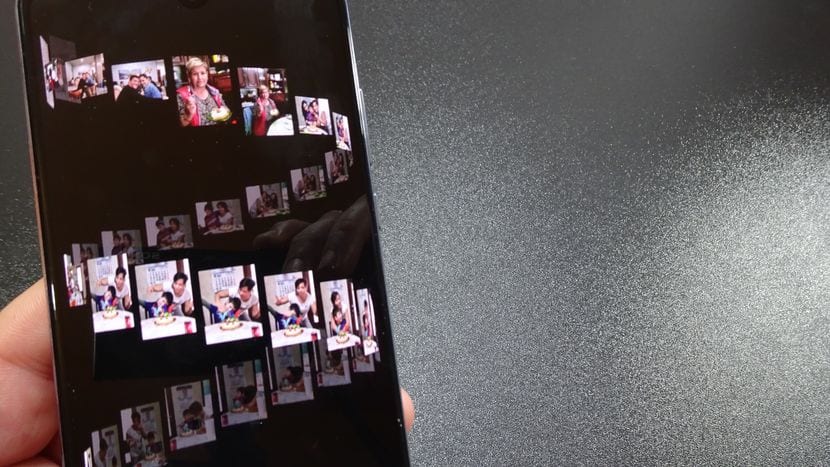
Ikke alle Android-brukere vil kunne bruke denne metoden. For eksempel lar noen telefontilpasningslag deg gjøre om et bilde til en PDF. Du trenger ikke å installere applikasjoner på mobilenheten din for å utføre denne funksjonen. Det er et praktisk alternativ, selv om du kun kan behandle ett bilde om gangen, så hvis du har mange bilder vil det være tungvint og tidkrevende.
Det beste alternativet er å sjekke om denne funksjonen er til stede på Android-enheten din. Hvis det er det, er det spesielt kult, siden du ikke trenger å bruke en tredjepartsapp for å konvertere disse bildene til en PDF-fil. For det du må følge følgende trinn:
- Åpne galleriet på mobilen din.
- Finn nå bildet eller bildet du vil konvertere til PDF.
- Klikk deretter på ikonet med 3 prikker for å åpne kontekstmenyen.
- I denne menyen velger du alternativet Importer som PDF eller Skriv ut som PDF hvis det finnes.
- Klikk deretter på Lagre eller Skriv ut.
- Vent til den er fullført, så er den klar.
Etter noen sekunder vil du ha en PDF lagret på Android-telefonen din, på stedet du har valgt. Mange brukere opplever at det er noe enklere å jobbe med PDF-filer enn med andre filformater.
Hvis du har generert flere PDF-er og ønsker å bli med dem for å ha en enkelt, kan du bli med i PDF-ene følge opplæringen som du finner i lenken som vi nettopp la deg.

Programmer for å konvertere bilder til PDF
På Android kan vi bruke en app til å konvertere et bilde til en PDF. Det er flere apper i Play-butikken som lar oss konvertere ulike filformater til PDF, så de er et levedyktig alternativ hvis vi vil konvertere flere filer samtidig eller hvis vi vil konvertere ting på telefonen vår ofte.
Hvis dette er noe vi ønsker å gjøre på telefonen eller nettbrettet ofte, kan det være av interesse. Her er det noen apper kan du laste ned gratis og bruk på telefonen. Dette er de beste løsningene for å konvertere filer på Android.
Bilde til PDF -omformer
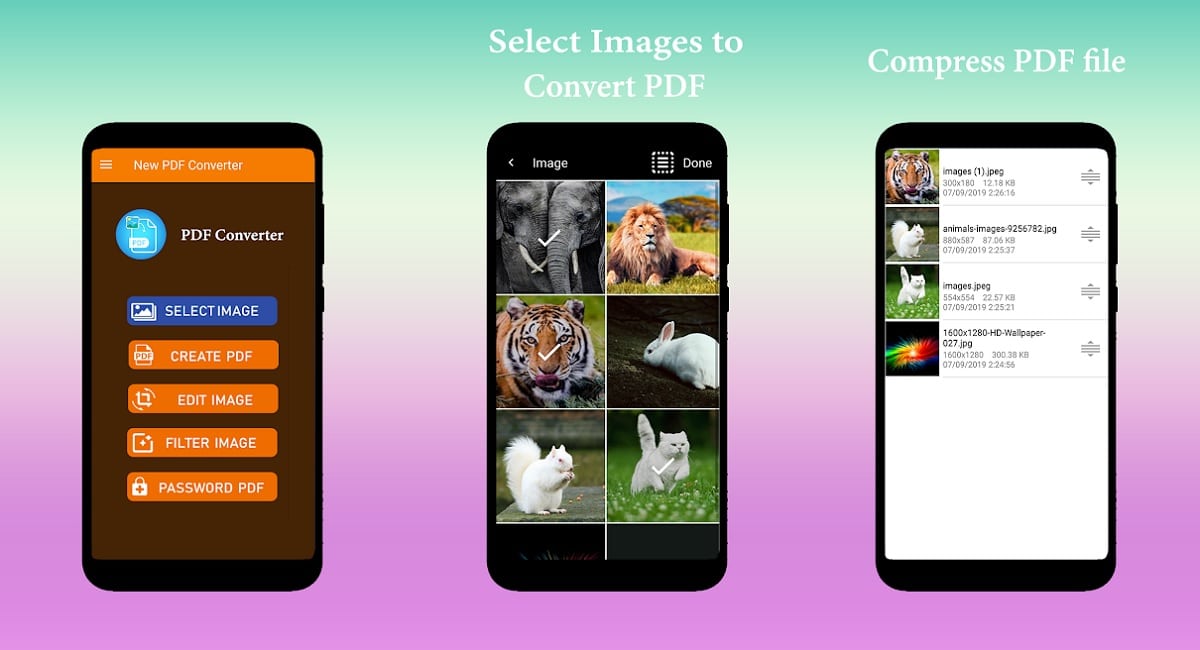
Dette kan være en av mest populære bilde til pdf-konverterere og effektiv for Android. I tillegg kan vi bruke et bilde fra galleriet eller et bilde som vi tar med kameraet for å konvertere det til ønsket PDF-fil, siden vi kan bruke det på forskjellige måter. Det er en god app å bruke fordi den kan brukes i en rekke situasjoner og passer til en rekke brukere.
Enhver Android-bruker kan bruk applikasjonen uten problemersiden den har et enkelt grensesnitt. Vi velger ganske enkelt handlingen vi vil utføre, velger bildet (fra galleriet eller fra kameraet) og venter mens filen konverteres til ønsket PDF-format. Når det er gjort, kan vi navngi filen og gjøre hva vi vil med den (for eksempel sende den via e-post). Alt er gjort på et øyeblikk.
Du Last ned Image to PDF Converter gratis fra Google Play Store. Den er tilgjengelig for Android-enheter, og vi vil ikke ha noen problemer med å bruke den fordi annonsene ikke er påtrengende. Her er lenken:
Microsoft Office
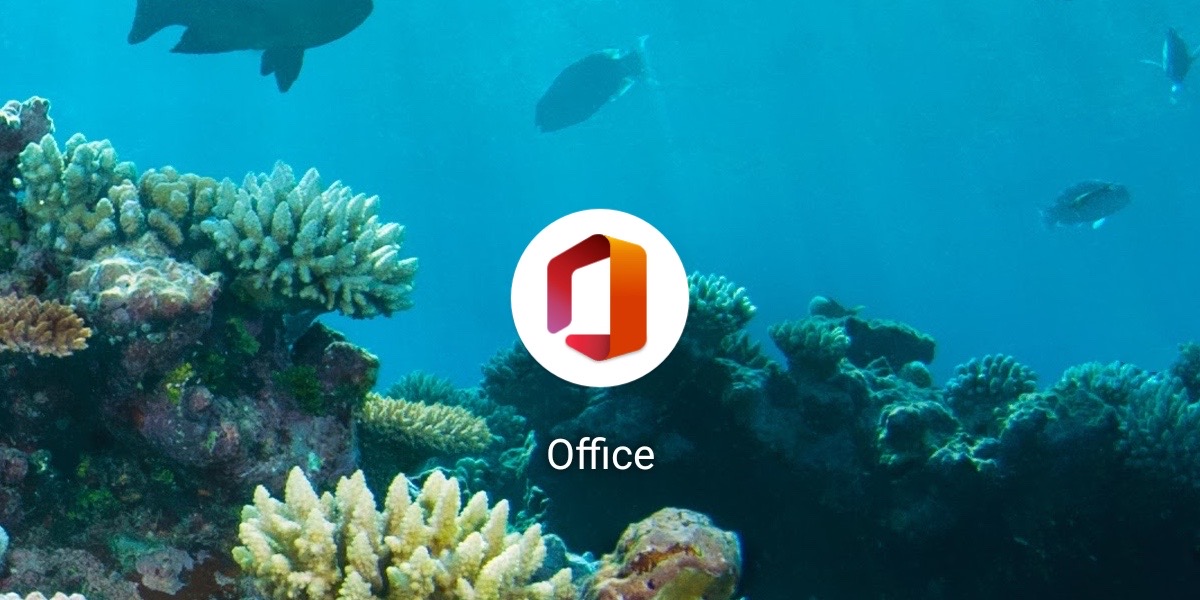
Mange Android-brukere har Microsoft Office-applikasjon på deres telefoner eller nettbrett, og i noen tilfeller er den til og med forhåndsinstallert. For noen år siden ble denne appen fornyet, og brakte med seg en haug med nye funksjoner. Blant disse nye funksjonene var muligheten til å konvertere et bilde til en PDF-fil. Siden mange Android-brukere kan ha denne appen, kan vi bruke den til å konvertere bilder til PDF-filer.
Alle som har Microsoft Office på Android kan gjøre det. Dette er hvordan:
- Åpne Microsoft Office på din mobile enhet.
- Trykk deretter på +-knappen.
- Deretter må du velge alternativet Foto.
- Velg bildet du vil laste opp eller få et bilde direkte fra kameraet.
- Trykk nå på Filtype-knappen.
- Velg PDF der.
- Klikk på Ferdig-knappen.
- Til slutt vil konverteringen starte, og du vil kunne lagre PDF-dokumentet med bildet hvor du vil.
Konverter bilde til PDF
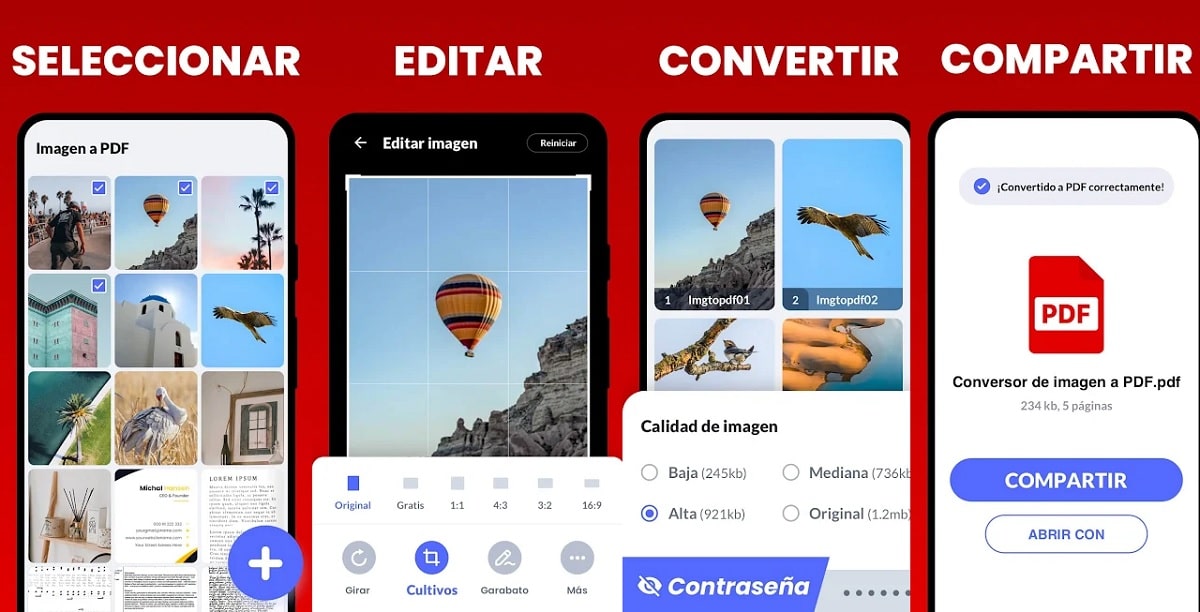
Android-brukere som ønsker å konvertere et bilde til en PDF kan stole på en av de beste appene på markedet. Som en av de mest populære konverteringsappene er denne appen kompatibel med blant annet JPEG-, PNG- og TIFF-formater.
Denne appen kan brukes av alle konvertere et bilde til en pdf på Android-operativsystemer. Den kommer også med et brukervennlig grensesnitt. Applikasjonen lar deg raskt laste opp et bilde og konvertere det til ønsket PDF-fil. Den er enkel å bruke til enhver tid, i tillegg til å tilby en rekke tilleggsfunksjoner som å endre størrelse.
Det er annonser inne i denne appen, men de er ikke noe som plager deg hvis du bruker den på telefonen. Denne appen kan være last ned gratis på Android, fra Google Play Store. Du kan laste ned denne applikasjonen fra denne lenken:
